Pa, ja posjedujem iPhone 6s verziju od 16 GB kupljenu prije dvije godine. Prije par dana primijetio sam da telefonu nedostaje slobodnog prostora. Dakle, odlučio sam učiniti sve što mogu kako bih oporavio neki ozbiljan prostor na svom iPhoneu.
Da, na webu je dostupno puno vodiča za oslobađanje prostora na iPhoneima. No tijekom istraživanja nisam uspio pronaći niti jedan vodič koji bi obuhvaćao sve trikove i savjete kako bih oslobodio prostor.
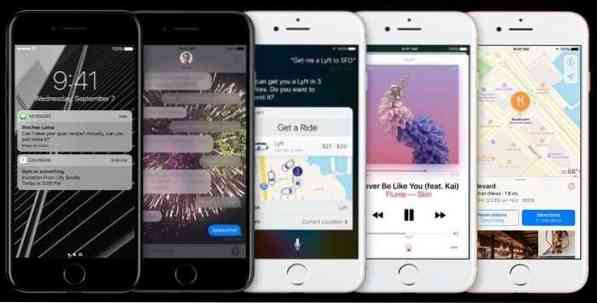
Dakle, nakon što sam povratio blizu 8 GB prostora na svom telefonu, odlučio sam napisati detaljan vodič. Evo vodiča.
Uklonite neželjene aplikacije
Znate ovaj trik. Aplikacija može lako potrajati od 20 MB do 500 MB (i više u slučaju nekih igara). Dakle, ako i dalje imate aplikacije koje više ne upotrebljavate, nema ih smisla zadržavati ih jer ih uvijek možete ponovo instalirati ako trebate.
Izbrišite fotografije koje vam nisu potrebne
Ponekad, dok hvatamo trenutak, snimimo nekoliko fotografija više nego što smo željeli dodirivanjem gumba kamere još nekoliko puta. Izbrišite one ponovljene ili duplicirane fotografije.
Otvorite aplikaciju Fotografije, odaberite fotografije koje želite izbrisati, a zatim dodirnite opciju brisanja.
Prenesite fotografije na računalo ili u oblak
Većina nas ima GB fotografija na svojim iPhone uređajima. Uvijek je dobra ideja s vremena na vrijeme sigurnosno kopirati sve iPhone fotografije na računalo. Ako ste vlasnik računala sa sustavom Windows 10, pogledajte naš način prenošenja iPhone fotografija na računalo sa sustavom Windows 10 da biste saznali sve načine za prijenos fotografija i videozapisa s iPhonea na računalo sa sustavom Windows 10. Sada možete bežično prenijeti iPhone fotografije na računalo sa sustavom Windows 10.
Osim računala, sigurnosno kopirate i usluge pohrane fotografija u oblaku kao što su OneDrive, Dropbox i Google Drive. Sve ove usluge imaju namjenske aplikacije za iPhone.
Trajno izbrišite neželjene fotografije i Whatsapp fotografije
kada izbrišete sliku iz Fotografije, ona se neće izbrisati s vašeg iPhonea. Dakle, otvorite aplikaciju Fotografije, dodirnite Nedavno izbrisano, taknite Odaberi, a zatim dodirnite Izbriši sve da biste trajno izbrisali izbrisane fotografije.
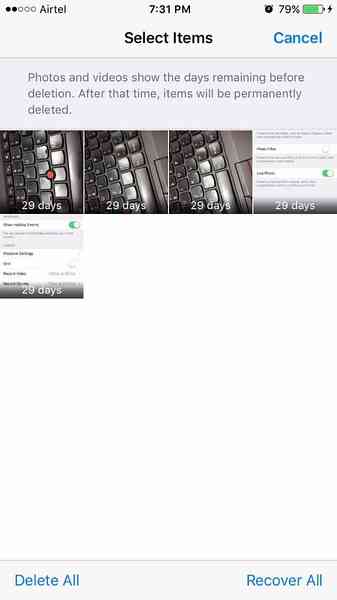
Izbrišite Whatsapp chat da biste povratili GB prostora
Veličina podataka koje neke aplikacije pohranjuju premašuje veličinu samih aplikacija. Vrlo popularan Whatsapp najbolji je primjer. Ako već neko vrijeme niste očistili chat Whatsapp, lako ćete zauzeti GB vašeg dragocjenog prostora.
Ne mogu vjerovati? Dođite do Postavke > Općenito > Pohrana i iCloud pohrana. U odjeljku Pohrana dodirnite Upravljanje pohranom. Dodirnite Whatsapp da biste vidjeli koliko prostora WhatsApp koristi za pohranu tih podataka i dokumenata. Ponovo, prije brisanja, napravite sigurnosnu kopiju chata, ako želite.
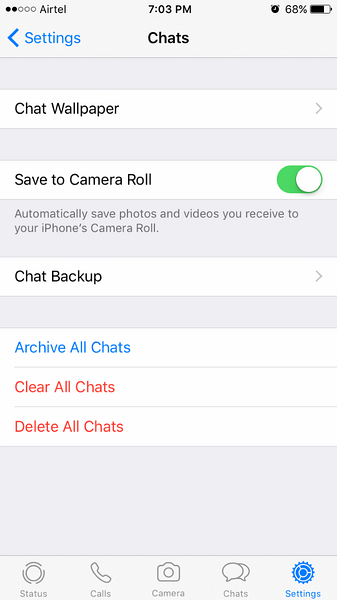
Otvorena što ima > Postavke > Razgovori > Izbriši sve razgovore. Upišite svoj kontakt broj da biste potvrdili i izbrisali podatke.
Isključite značajku fotografije uživo
Fotografija uživo izvrsna je značajka prisutna u iPhoneu 6s i novijim verzijama iPhonea. Kada snimite fotografiju, iPhone automatski snima mali 1.Videozapis od 5 sekundi i prije snimanja fotografije i nakon snimanja kako bi se fotografija učinila živom ili izgledala kao video. Zbog toga fotografije uživo troše dvostruko više od uobičajene fotografije.
Da biste ga isključili, otvorite aplikaciju Kamera. Dodirnite mali žuti krug (sličan je zlatnožutom) da biste isključili značajku fotografije uživo. Kad je značajka isključena, umjesto žute boje pojavit će se kružić.

Problem je u tome što se svaki put kada otvorite aplikaciju Kamera, značajka fotografije uživo automatski uključuje.
Da biste ga uvijek isključili (nakon isključivanja kao što je gore spomenuto), idite na Postavke > Fotografije i fotoaparat. Dodirnite Sačuvaj postavke i uključite opciju Live Photo da biste spremili trenutni status fotografije uživo.
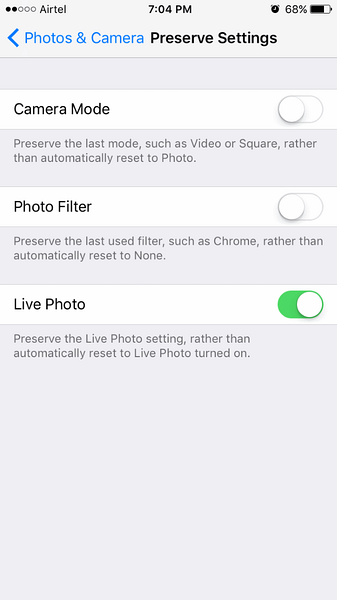
Ponovo instalirajte sve aplikacije
Kao što je već rečeno, većina aplikacija na vašem iPhoneu koristi GB prostora (ovisno o aplikacijama i broju aplikacija) za pohranu podataka. Ponovnom instalacijom svih aplikacija možete automatski izbrisati te podatke da biste povratili malo prostora. Imajte na umu da će se možda trebati ponovo prijaviti u neke aplikacije nakon što ih ponovo instalirate.
Opet, možete se pomaknuti do Postavke > Općenito > Pohrana i upotreba iCoulda, Upravljanje pohranom (u odjeljku Pohrana) da biste vidjeli kako sve aplikacije koriste prostor. Dodirnite naziv aplikacije da biste vidjeli prostor koji aplikacija koristi za pohranu podataka.
Pretvorite fotografije uživo u normalne fotografije
Ovo nije obavezno. Objasnili smo vam zašto i kako fotografije uživo trebaju dvostruko više prostora od uobičajenih fotografija.
Sve fotografije uživo na iPhoneu možete pretvoriti u normalne fotografije kako biste oslobodili ozbiljan prostor. Postoji mnogo načina da se to postigne. Kako sam korisnik Windowsa, više volim koristiti računalo za grupno pretvaranje živih fotografija u normalno. I usput, za to ne trebate instalirati niti koristiti bilo koji softver. Evo kako to učiniti.
Korak 1: Povežite svoj iPhone s računalom.
Korak 2: Kada vidite poruku, dodirnite Povjerenje opcija na vašem iPhoneu. Obavezno ne preskočite ovaj korak.
Korak 3: Otvorite ovo računalo na računalu. Dvaput kliknite na Apple iPhone pogon. Idite na Interna pohrana> DCIM. Otvorite sve mape jednu po jednu. Ovdje pažljivo izbrišite sve videozapise uživo (oni su u .MOV format) za pretvaranje fotografija uživo u normalne fotografije.
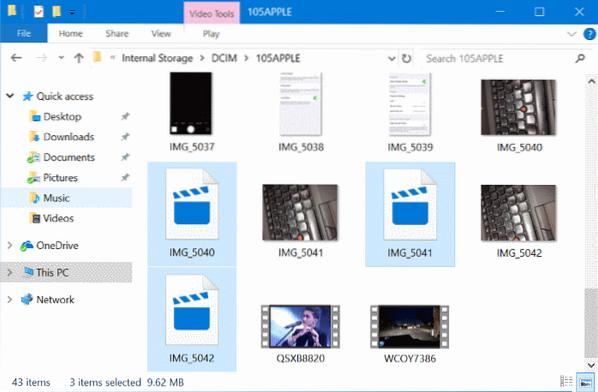
BILJEŠKA: Ako ispod Interne pohrane ne možete vidjeti ništa, to je zato što niste dodirnuli Povjerenje opcija na iPhoneu još.
Pazite na kretanje dok brišete te videozapise uživo i pazite da ne izbrišete stvarnu fotografiju i ostale videozapise (normalni videozapisi).
Ako to radite prvi put, možete prvo sigurnosno kopirati sve fotografije na računalo, a zatim izbrisati te videozapise uživo.
Nemojte držati normalno izloženu fotografiju
Znate da vam iPhone omogućuje snimanje HDR fotografija. Kad to učinite, iPhone pored verzije HDR zadržava i kopiju uobičajene fotografije. To nepotrebno zauzima prostor na vašem telefonu.
Ići Postavke > Fotografije i fotoaparat > Isključi Zadrži normalnu fotografiju kako bi spriječio da iOS spremi normalnu fotografiju kad snimate HDR.
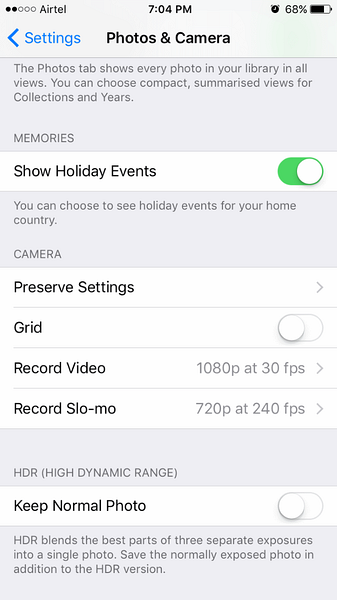
Izradite sigurnosnu kopiju i resetirajte iPhone da biste povratili GB prostora
Čak i nakon izvršavanja svih gore spomenutih metoda, GB-om prostora možete osloboditi sigurnosnom kopijom iPhonea, a zatim ga resetiranjem. Uspio sam povratiti blizu 3 GB prostora resetiranjem telefona čak i nakon svih gore spomenutih trikova.
Kada napravite sigurnosnu kopiju iPhonea na računalu pomoću iTunesa, on izrađuje sigurnosne kopije svih fotografija, aplikacija, kontakata, postavki i ostalih podataka. Dakle, nakon resetiranja iPhonea, možete vratiti ovu sigurnosnu kopiju kako biste dobili novi iPhone s podacima, aplikacijama i GB prostora. Evo kako to učiniti.
Napravite sigurnosnu kopiju iPhonea, resetirajte, a zatim vratite
Korak 1: Prvo napravite sigurnosnu kopiju iPhonea. Ponavljamo, napravite sigurnosnu kopiju iPhonea. Nismo odgovorni za gubitak podataka. Upotrijebite svoj iCloud račun za izradu sigurnosne kopije svih kontakata na vašem iCloud računu.
Korak 2: Povežite svoj iPhone s Windows računalom. Ako posjedujete Mac, spojite svoj iPhone na njega, a zatim slijedite upute dostupne na webu za sigurnosno kopiranje. Proces na sustavima Windows i Mac ipak je manje-više isti.
Korak 3: Pokrenite iTunes. Ako nije instaliran, preuzmite ga odavde, a zatim instalirajte.
Korak 4: U lijevom oknu iTunesa trebao bi se pojaviti vaš iPhone. Desnom tipkom miša kliknite svoj unos na iPhoneu, a zatim kliknite Sigurnosna kopija za sigurnosno kopiranje svih podataka, uključujući fotografije, aplikacije, kontakte i postavke telefona.
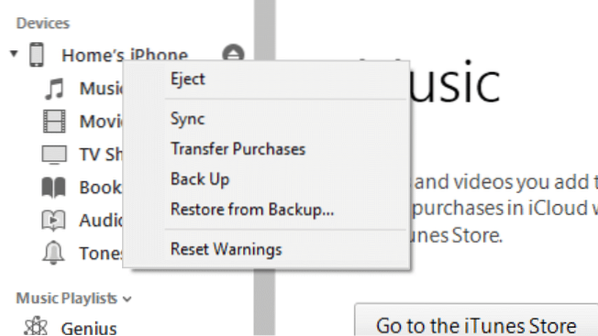
Korak 5: Nakon izrade sigurnosne kopije na telefonu idite na Postavke> Općenito> O programu da biste vidjeli količinu prostora na vašem iPhoneu. Zabilježite slobodni prostor koji imate.
Sada idite na Postavke > Općenito > Resetirati. Dodirnite Izbriši sav sadržaj i postavke. Još jednom, prije ovog koraka provjerite imate li sigurnosnu kopiju telefona jer će premještanjem izbrisati sve podatke s vašeg iPhonea.
Kad se resetiranje završi, od vas će se zatražiti da postavite iPhone odabirom regije / države, jezika i drugih stvari.
Korak 6: Konačno, nakon što završite posao resetiranja, ponovno ga spojite na računalo. Otvorite iTunes, kliknite desnom tipkom miša na iPhone unos, kliknite Vrati iz sigurnosne kopije mogućnost vraćanja svih fotografija, kontakata, aplikacija i ostalih podataka.
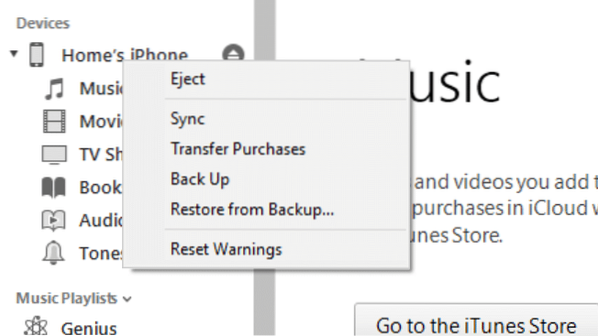
Ići Postavke > Općenito > Oko da vidite količinu prostora na vašem iPhoneu.
Prijedlog
Isprobao sam dva takozvana iPhone sredstva za čišćenje prije pokušaja bilo koje gore spomenute metode, ali ti alati nisu uspjeli oporaviti više od nekoliko MB. Stoga, po mom skromnom mišljenju, ne kupujte ona skupa sredstva za čišćenje kako biste oslobodili prostor na disku. Radije to možete učiniti sami.
Javite mi ako sam nešto propustio.
Da biste oslobodili prostor na računalu, slijedite upute u naših 16 načina za oslobađanje prostora na disku u vodiču za Windows 10.
 Phenquestions
Phenquestions


